
Publisert
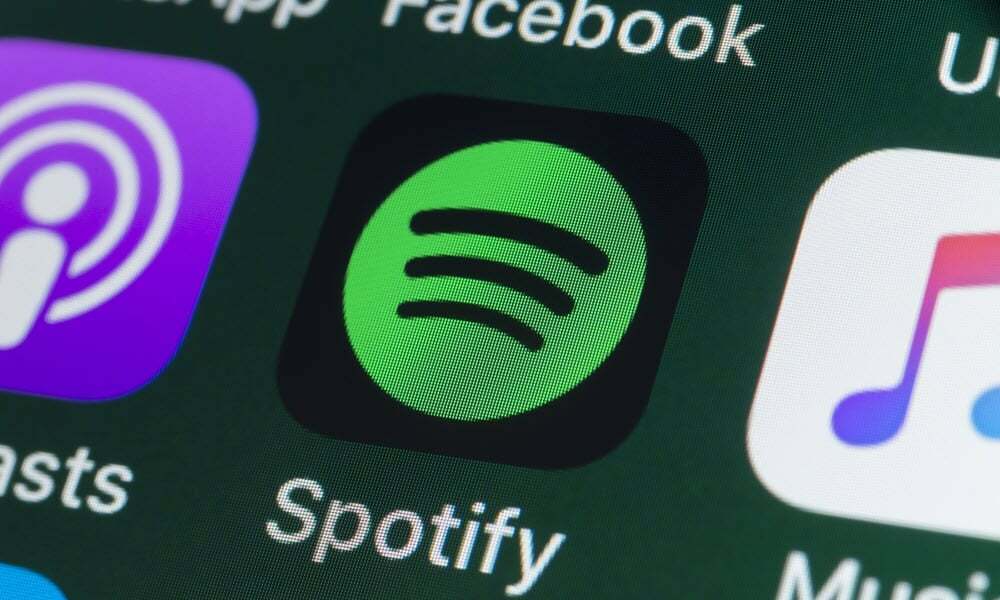
Ser du at Spotify-feilkode 17 vises når du prøver å installere appen eller starte den? Feilsøk problemet ved å bruke denne veiledningen.
Spotify er den populære musikkstrømmetjenesten som millioner av mennesker bruker for å nyte favorittlåtene sine. Du kan imidlertid støte på et problem når du starter Spotify-appen på din PC eller Mac som lyder:Spotify kunne ikke startes (Feilkode: 17).”
Spotify-feilkode 17-feil når du installerer eller starter skrivebordsappen på din Windows-PC. Heldigvis finnes det rettelser for feilen, for eksempel sjekke tjenester, appreparasjon og Windows brannmur ledelse.
Her er trinnene du kan ta for å fikse feilen slik at du kan begynne å nyte favorittmusikken din på Spotify en gang til.
Start Windows Installer-tjenesten på nytt
Du vil starte eller starte på nytt Windows Installer-tjeneste hvis feilen oppstår mens du installerer skrivebordsappen.
Slik starter du Windows Installer-tjenesten på nytt:
- trykk Windows-tast + R å lansere Kjør dialogboksen.
- Type tjenester.msc og klikk OK eller trykk Tast inn.
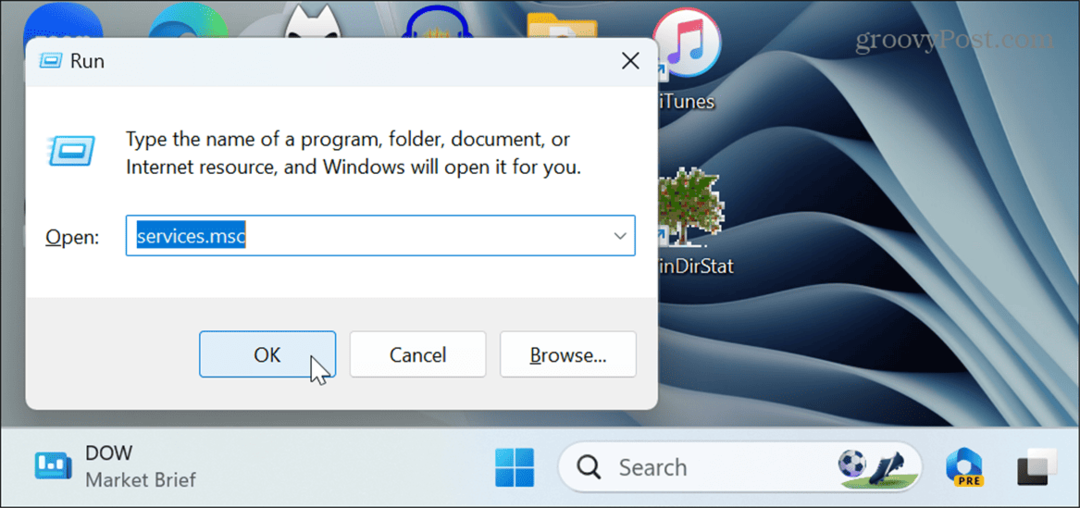
- Høyreklikk på Windows Installer tjeneste og klikk på Start knappen hvis den ikke kjører. Klikk Omstart hvis den allerede kjører.
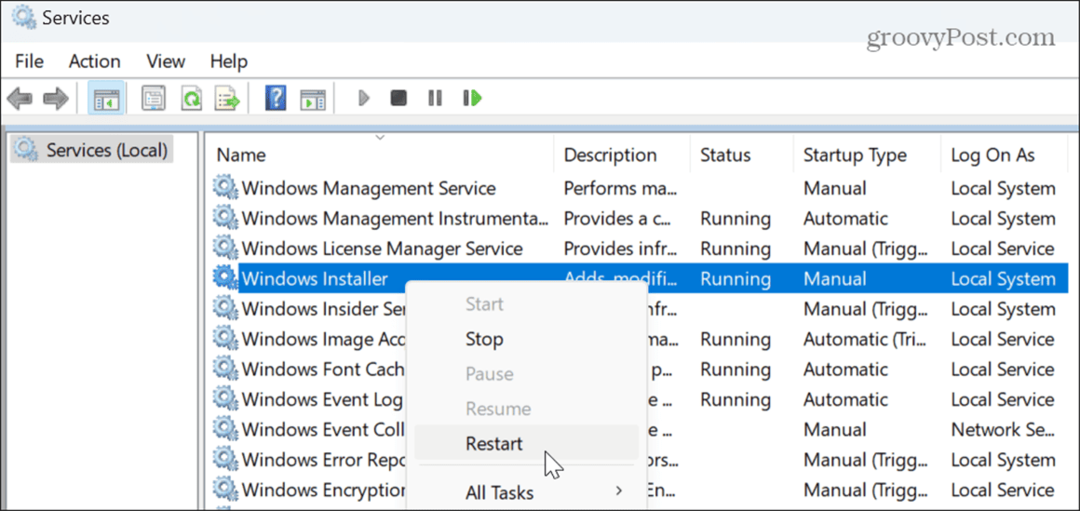
Når tjenesten kjører, kan du prøve å installere Spotify-skrivebordsappen, som skal installeres feilfritt.
Reparer eller tilbakestill Spotify-appen
Hvis appen allerede er installert og feilen oppstår mens du starter appen, kan du tilbakestille eller reparere Spotify for å løse problemet.
For å reparere eller tilbakestille Spotify:
- trykk Windows-tast + I å åpne Innstillinger.
- Plukke ut Apper > Installerte apper.

- Type Spotify i søkefeltet øverst klikker du på knapp med tre prikker ved siden av appen, og velg Avanserte alternativer.
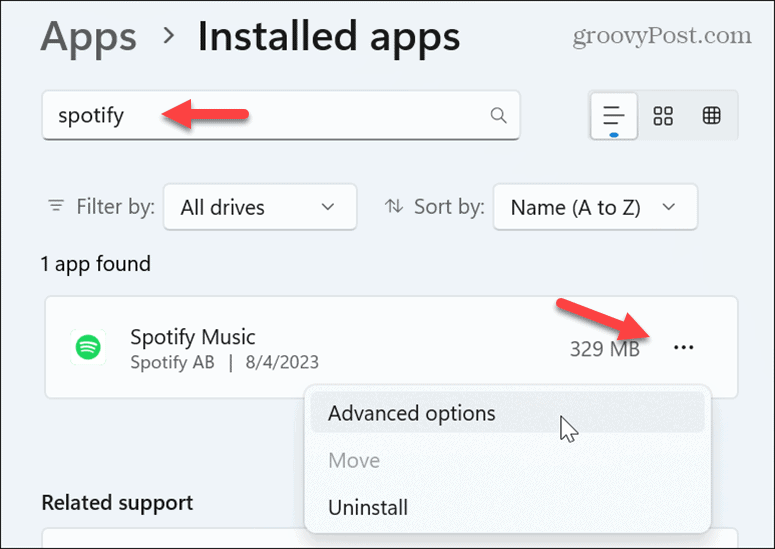
- Bla til Nullstille delen til høyre og klikk på Reparere knapp.
- Når reparasjonsprosessen er fullført, prøv å starte Spotify-appen. Hvis det fortsatt dukker opp feilen, klikker du på Nullstille knappen og se om det fungerer etter det.

Installer Spotify Desktop-appen på nytt
Hvis feilen vedvarer og tilbakestilling av appen ikke fungerer, kan du alltid installere appen på nytt, noe som kan fikse en korrupt appinstallasjon.
Det er forskjellige måter du kan avinstaller apper på Windows 11. Bruk det alternativet som fungerer best for deg. Når appen er fjernet fra systemet ditt, last ned en ny kopi av Spotify desktop app fra selskapets nettside og installer den på nytt.
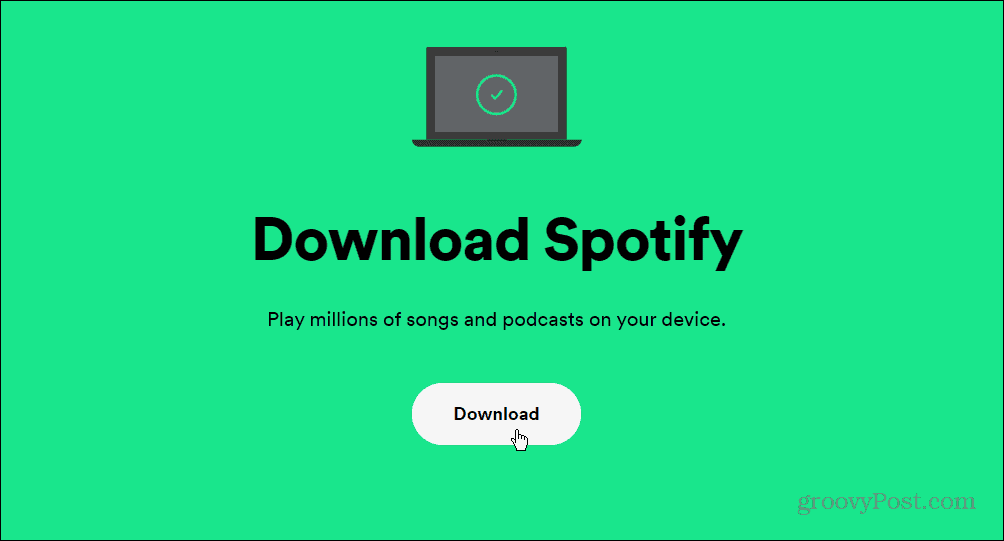
Tillat Spotify gjennom Windows-brannmuren
Hvis Windows-brannmuren blokkerer Spotify-appen, kan den forhindre at den fungerer og generere feilen.
Slik tillater du Spotify-appen gjennom Windows-brannmuren:
- Åpne Windows Security-appen.
- Plukke ut Brannmur og nettverksbeskyttelse alternativ fra Sikkerhet med et blikk skjerm.
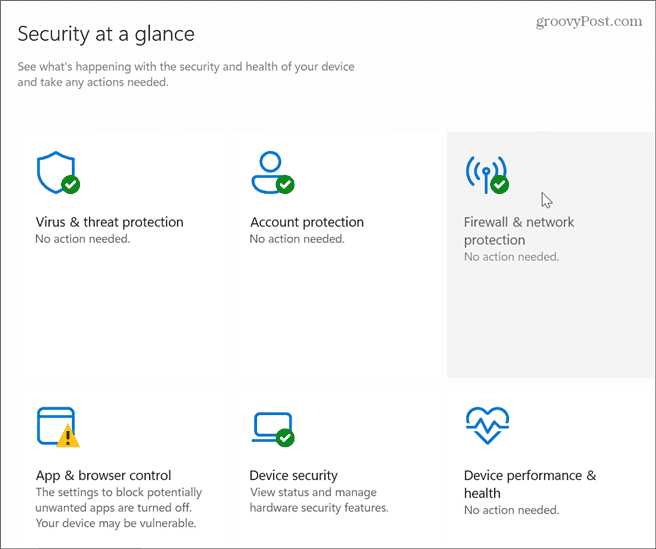
- Klikk på Tillat en app gjennom brannmuren link i nedre venstre hjørne.
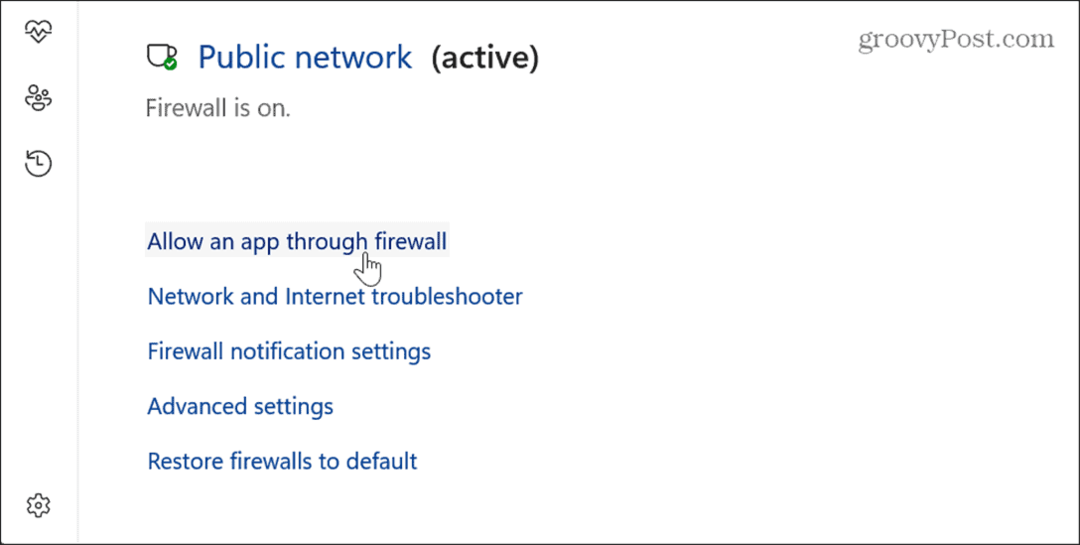
- Klikk på Endre innstillinger knapp.

- Velg Spotify musikk alternativet, kryss av for begge Privat og Offentlig alternativer, og klikk OK.
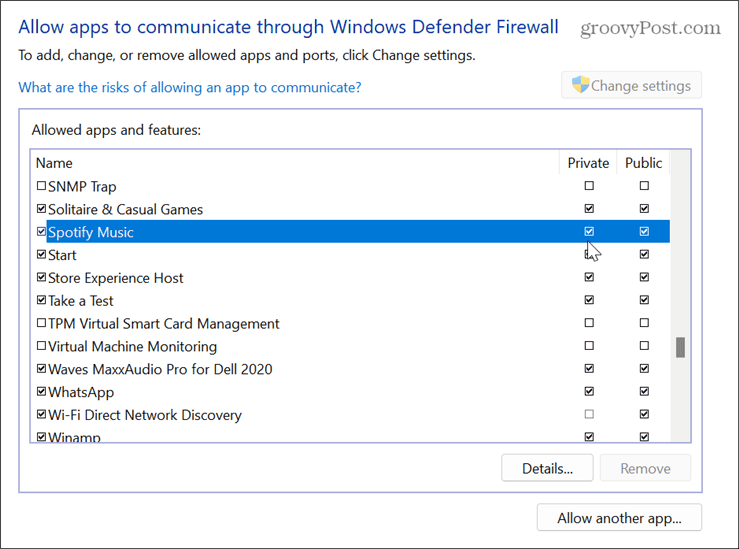
Start Spotify i kompatibilitetsmodus
Selv om det er sjeldent, kan Spotify-appen ha kompatibilitetsproblemer og ikke kunne starte på riktig måte, så du kan bruk kompatibilitetsmodus for å starte den.
Slik starter du Spotify i kompatibilitetsmodus på Windows 11:
- trykk Windows-tast og søk etter Spotify-appen.
- Høyreklikk og velg Åpne fil plassering fra kontekstmenyen.
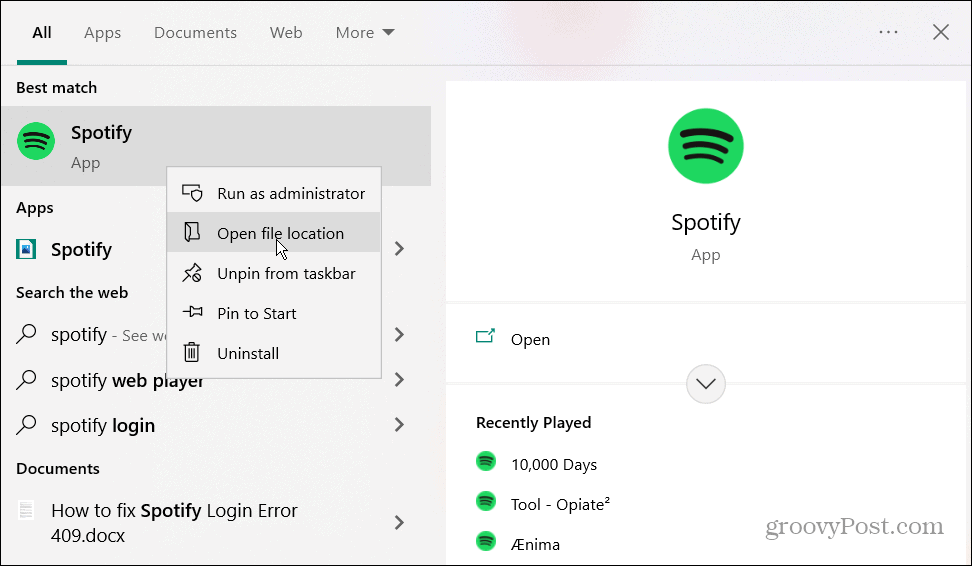
- Høyreklikk på appen og velg Egenskaper fra menyen.

- Klikk på Kompatibilitet fanen øverst.
- Kryss av i boksen i Kompatibilitetsmodus velger du en tidligere versjon av Windows fra rullegardinmenyen og klikker Søke om og OK.
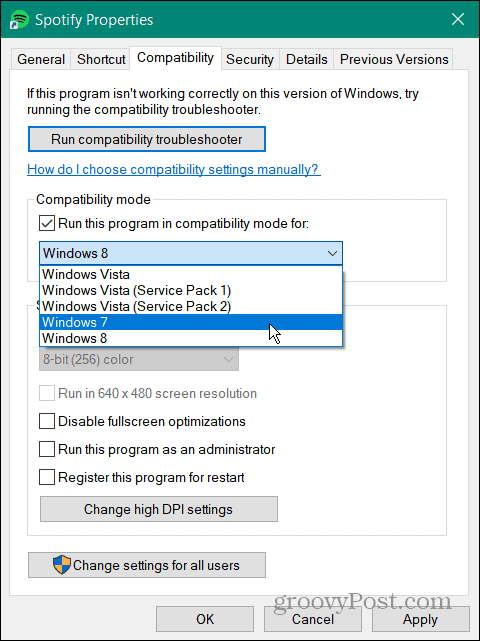
Når du har fullført kompatibilitetstrinnene, se om du kan starte appen uten Spotify kunne ikke startes feil.
Sjekk VPN-innstillingene dine
Hvis du bruker en VPN, som Privat internettilgang (PIA), kan det forårsake et problem med din region og få Spotify til å generere feilkoden 17.
Sørg for at din VPN fungerer som forventet og tillate trafikk gjennom – hvis den ikke er det, koble fra eller bytt server til problemet er løst. Du må kanskje slutte å bruke VPN helt for å fortsette å lytte til musikk hvis du ikke kan løse problemet.

Løse problemer med Spotify
Hvis du ser en "Spotify kunne ikke startes (Feilkode: 17)"-melding når du installerer eller starter skrivebordsappen på Windows, bør en av metodene ovenfor hjelpe deg med å fikse problemet.
Du kan støte på andre problemer når du bruker Spotify på skrivebordet eller telefonen, med flere ekstra feilkoder som du må passe på. For eksempel kan det hende du må løse andre feil som en Spotify påloggingsfeilkode 409 eller fikse Spotify feilkode 30.
Selv uten en feilkode, må du kanskje fikse problemer med funksjoner som Spotify Blend oppdateres ikke eller fikse Spotify Shuffle fungerer ikke. Og hvis tjenesten slutter å fungere uten noen åpenbar grunn, sjekk ut hvordan du fikser det når Spotify stopper stadig.



